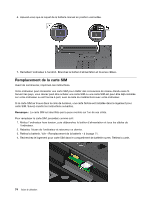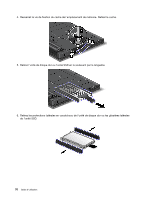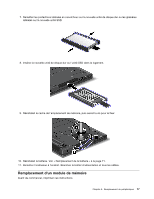Lenovo ThinkPad X230i (French) User Guide - Page 97
totale de mémoire disponible sur votre ordinateur en procédant comme suit
 |
View all Lenovo ThinkPad X230i manuals
Add to My Manuals
Save this manual to your list of manuals |
Page 97 highlights
6. Le côté avec encoche du module de mémoire étant orienté vers le côté du bord de contact du connecteur, insérez le module de mémoire dans le connecteur en l'inclinant d'environ 20 degrés 1 , puis appuyez fermement sur le module 2 . 7. Faites pivoter le module de mémoire vers le bas jusqu'à ce qu'il s'enclenche. 8. Vérifiez que le module de mémoire est bien fixé et ne peut être déplacé facilement. 9. Remettez le cache de l'emplacement de mémoire en place et serrez les vis pour le fixer. 10. Réinstallez la batterie. Voir « Remplacement de la batterie » à la page 71. 11. Remettez l'ordinateur à l'endroit. Branchez le boîtier d'alimentation et tous les câbles. Vérification de la quantité de mémoire installée dans votre ordinateur Pour vous assurer que les modules de mémoire sont correctement installés, vous pouvez vérifier la quantité totale de mémoire disponible sur votre ordinateur en procédant comme suit : 1. Allumez l'ordinateur. 2. Lorsque l'écran d'accueil du logiciel s'affiche, appuyez sur la touche F1. Le programme ThinkPad Setup s'ouvre. L'option Installed memory indique la quantité totale de mémoire installée dans votre ordinateur. Chapitre 6. Remplacement de périphériques 79